Метки: PrusaSlicer, slic3r, Настройка, Настройка PrusaSlicer, Параметры PrusaSlicer.
2019-07-15
Раздел: 3D печать, Слайсеры
![]() Автор: dark184 Просмотров: 19 033
Нет комментариев
Автор: dark184 Просмотров: 19 033
Нет комментариев
PrusaSlicer. Начало.
Добавлено в закладки: 5
Совсем недавно вышел в свет PrusaSlicer 2.0.0, являющийся преемником хорошо известного Slic3R PE и его же дальнейшим развитием. Как утверждают разработчики, весь исходный код был оптимизирован и переписан на С++. Что заметно ускорило генерацию Gcode по сравнению с Slic3R и Slic3R PE. Также был усовершенствован и интерфейс программы, он стал, как на мой взгляд, более удобным. Хотя, все-таки, изменения на любителя. В любом случае от этих изменений хуже не стало, это точно.
Хотя на 3дешнике уже есть статья с описанием настроек Slic3R от Vestas и она до сих пор актуальна, все же в слайсере PrusaSlicer 2.0.0 достаточно много отличий, касающихся интерфейса, а также появились некоторые новые пункты. Именно по этой причине я решился сделать обзор вышеупомянутого слайсера.
Установка
Перед тем как знакомиться с преобразившимся слайсером, его надо установить. Есть как минимум два способа это сделать:
- Установить Repetier Host. По умолчанию ставится и Slic3R PE. Затем открыв конфигурацию Slic3R, обновиться до последней версии.
- Не все используют Repetier Host, поэтому более универсальный способ. На этой странице выбираем нужную версию, в моем случае это PrusaSlicer-2.0.0+win64-201905201652.zip. Установки как таковой не требуется. Просто распаковываем архив в удобное место и запускаем prusa-slicer.exe. Откроется основное окно и возможно Configuration Wizard.
Начальная настройка
Обращаю особое внимание владельцев оригинальных принтеров Prusa на Configuration Wizard. При использовании мастера, для ваших принтеров будут доступны дополнительные настройки!
Если мастер не открылся при первом запуске, его можно открыть в меню Configuration -> Configuration Wizard
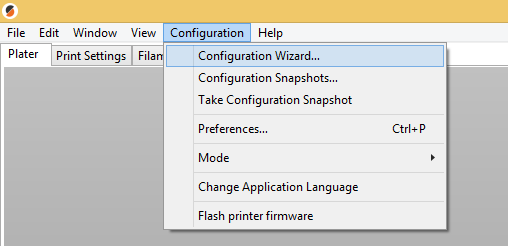
Откроется окно
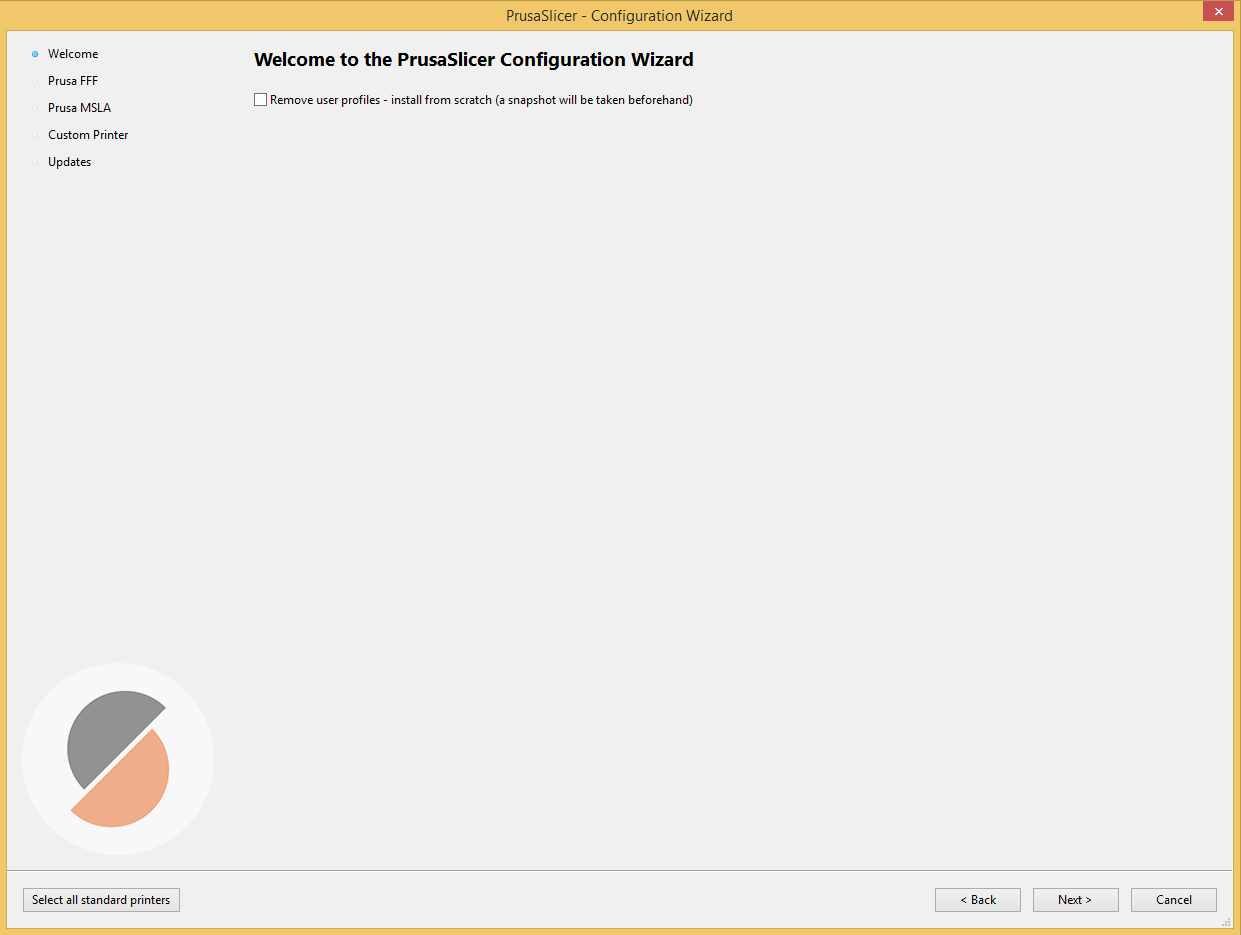
Если необходимо удалить все пользовательские профили, ставим единственную галку и жмем NEXT
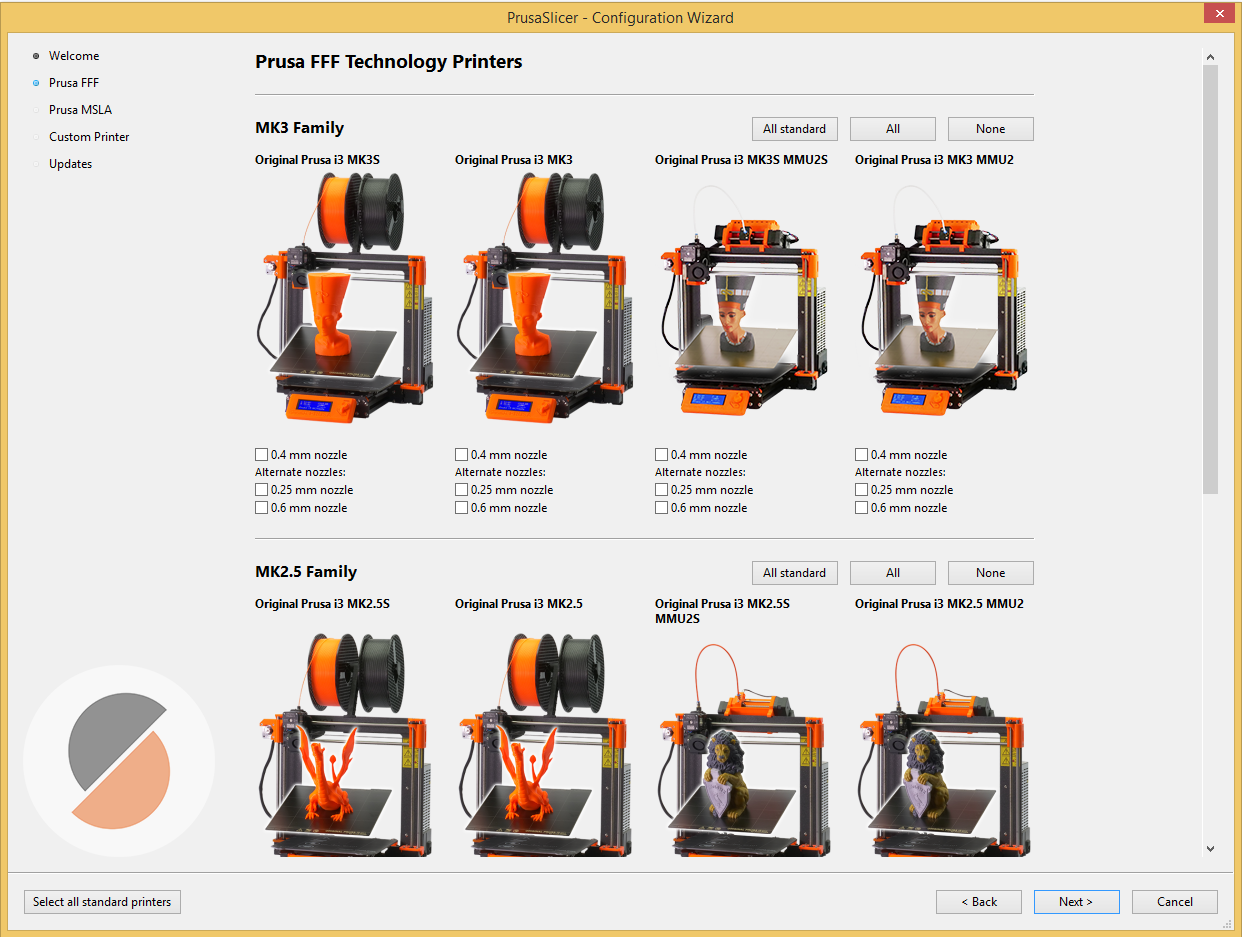
Если у Вас один из этих оригинальных принтеров, то ставим соответствующую галку. В противном случае ничего не трогаем, жмем NEXT
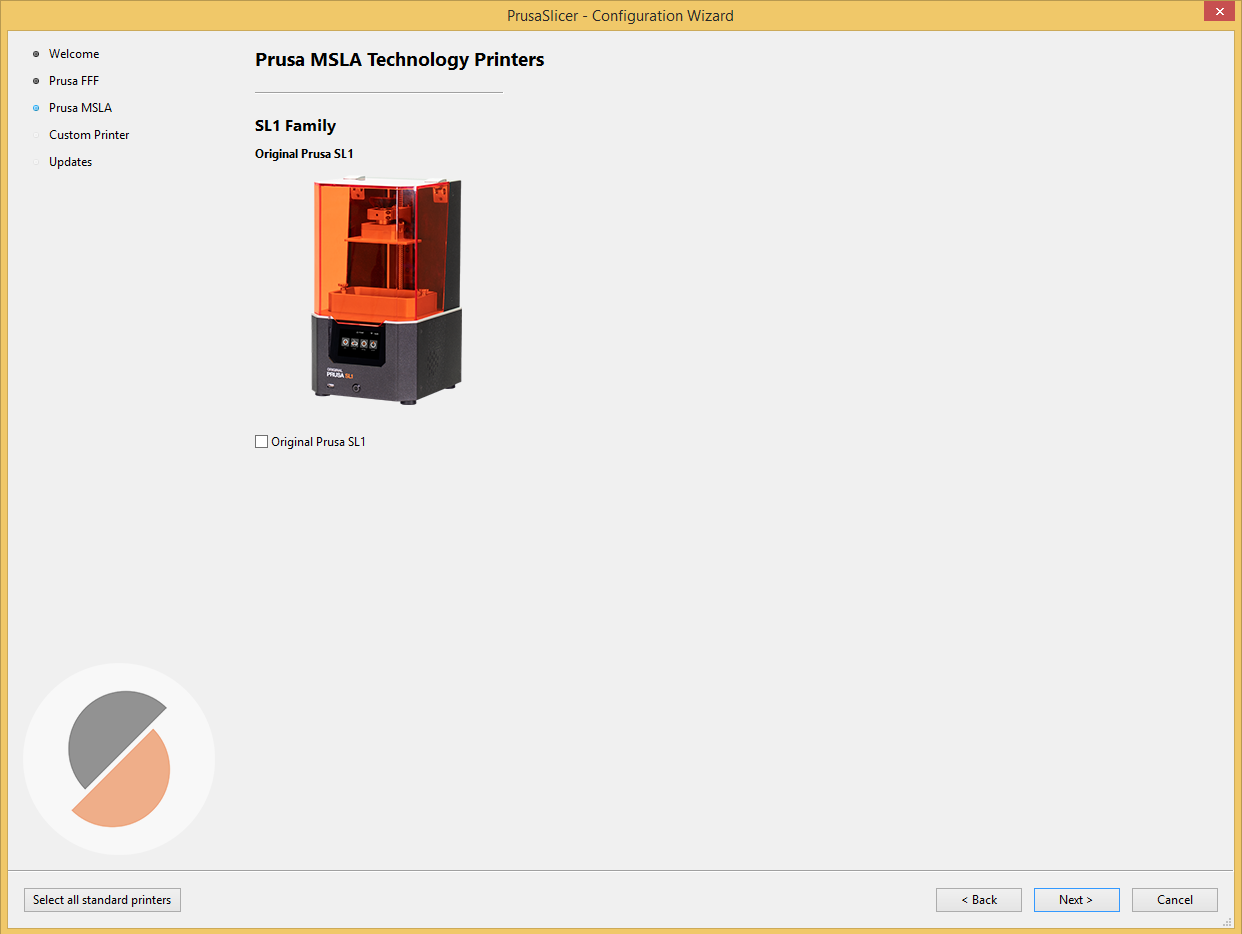
Ничего не трогаем, если конечно у Вас не Prusa SL1, жмем NEXT.
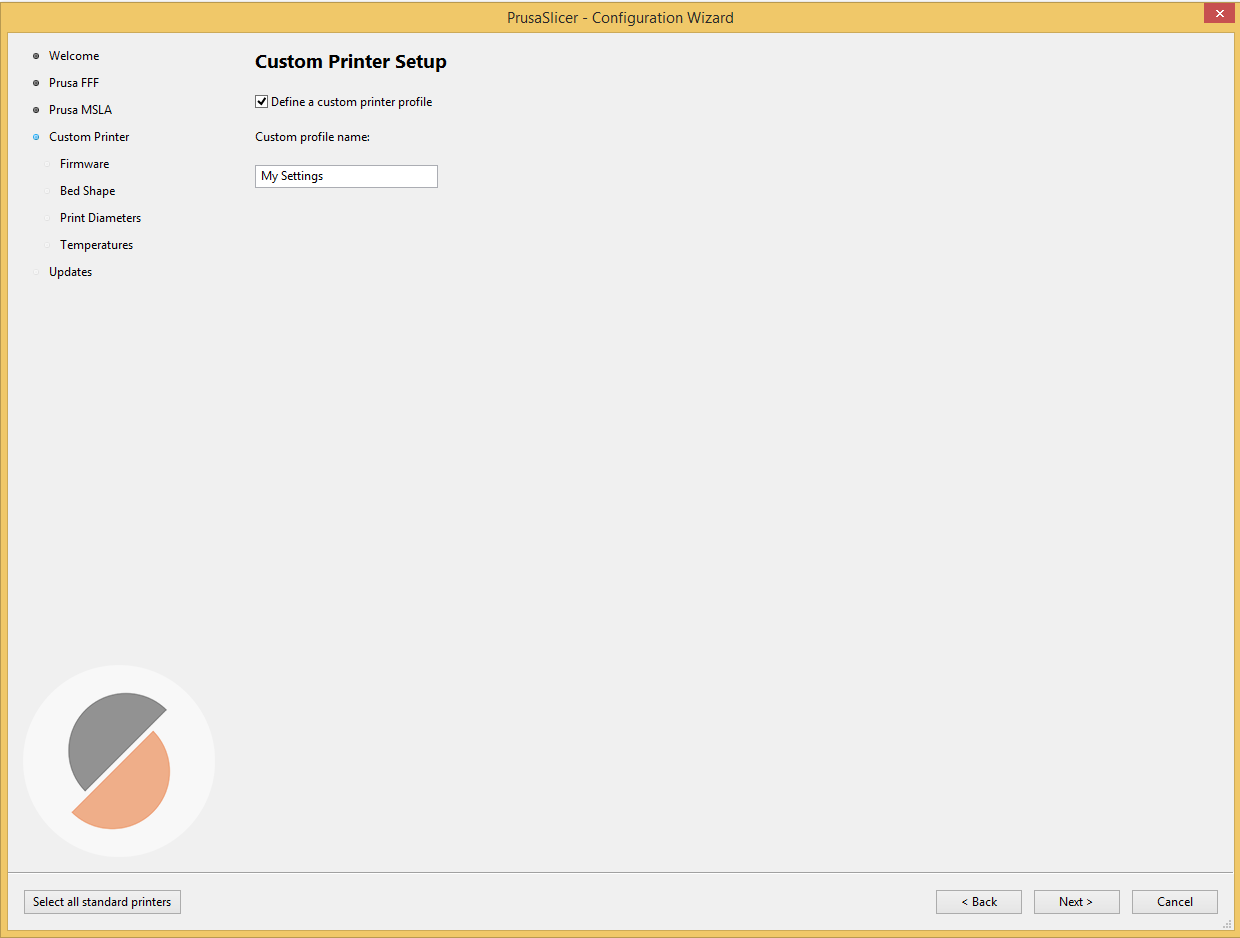
Теперь мы добрались до самой интересной вкладки мастера, интересна для владельцев совместимых принтеров. Если Вам не подошел ни один из профилей принтеров, что доступны на предыдущих двух вкладках, смело ставим галку “Define a custom printer profile” и вписываем название собственного профиля. Теперь нам доступно 4 новых пункта на этой странице, активируются левым кликом:
- firmware
- bed shape
- print diameters
- temperatures
Выбираем из всплывающего меню тип прошивки Вашего принтера
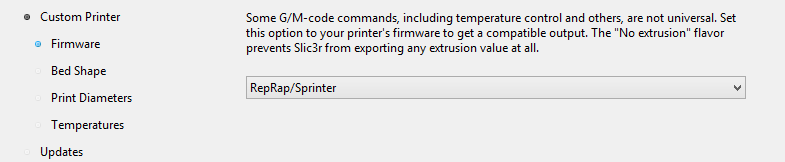
Задаем тип и размеры стола
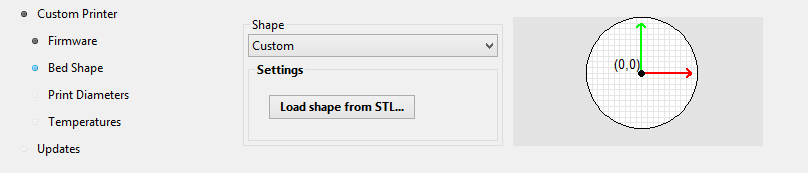
С прямоугольным и круглым столом все понятно. А вот custom очень интересный пункт (справедливости ради надо сказать это было и в Slic3r, кто пользовался должны знать). Если нажать на кнопку “Load shape from STL…”, можем загрузить STL модель собственного стола, которая и будет отображаться в основном окне вместо какой то виртуальной сетки…
Задаем диаметры сопла и прутка, если значения по умолчанию не устраивают
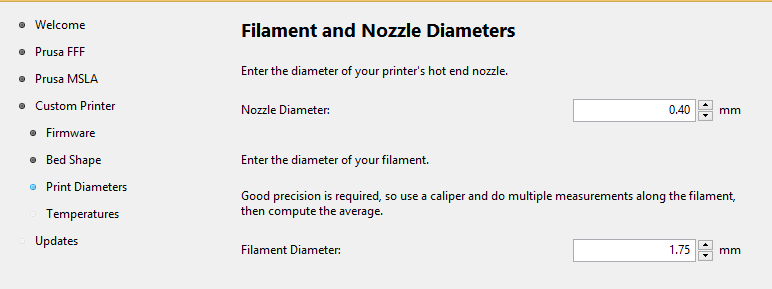
Создаем профиль температур, к сожалению как создать сразу несколько профилей для разных пластиков в мастере я не нашел, создадим позже.

Опять жмем NEXT и на вкладке Updates
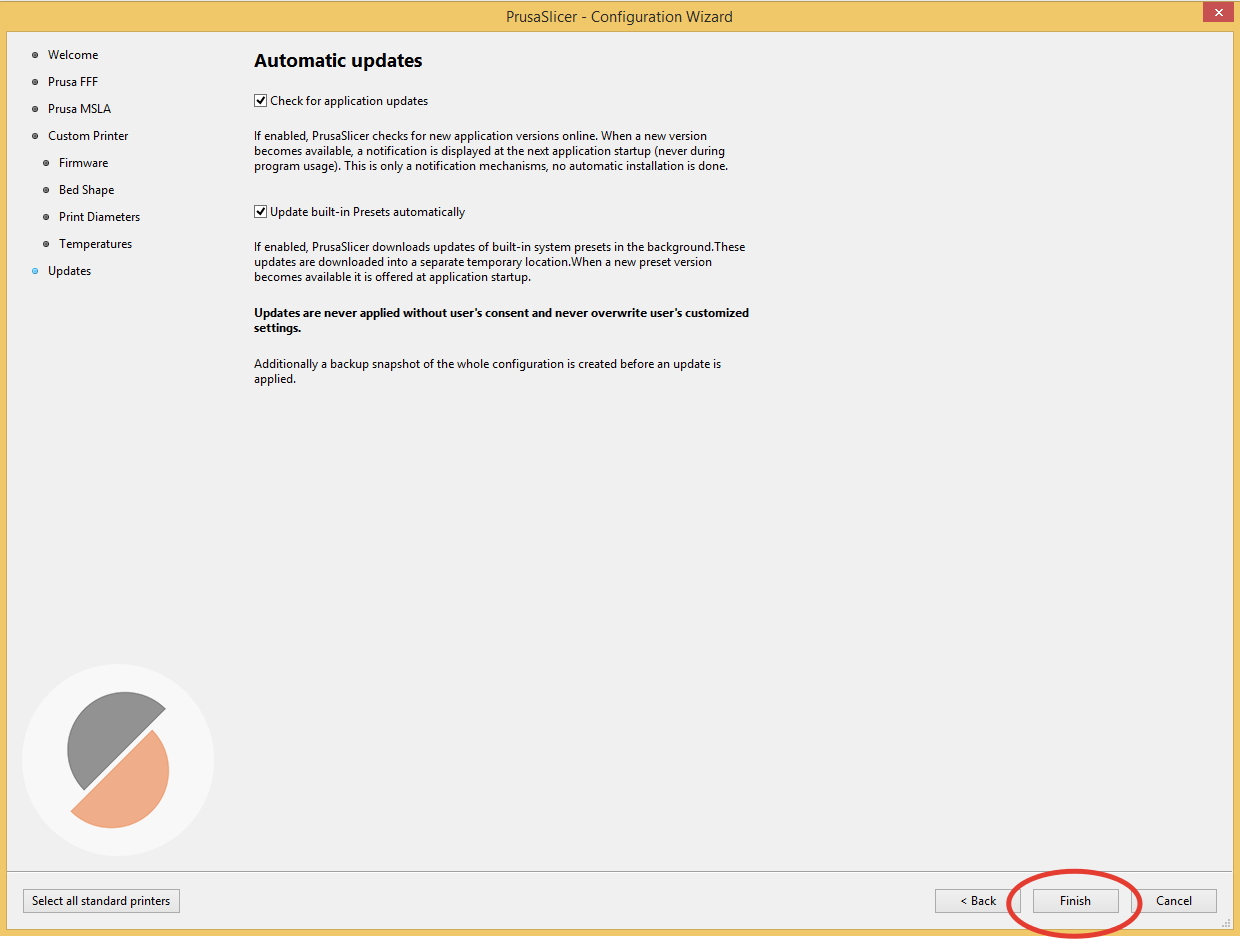
при не желании получать обновления автоматически, снимаем галки и с чистой совестью жмем Finish. Работа мастера настройки завершена, а мы получили частично настроенный профиль.
Интерфейс
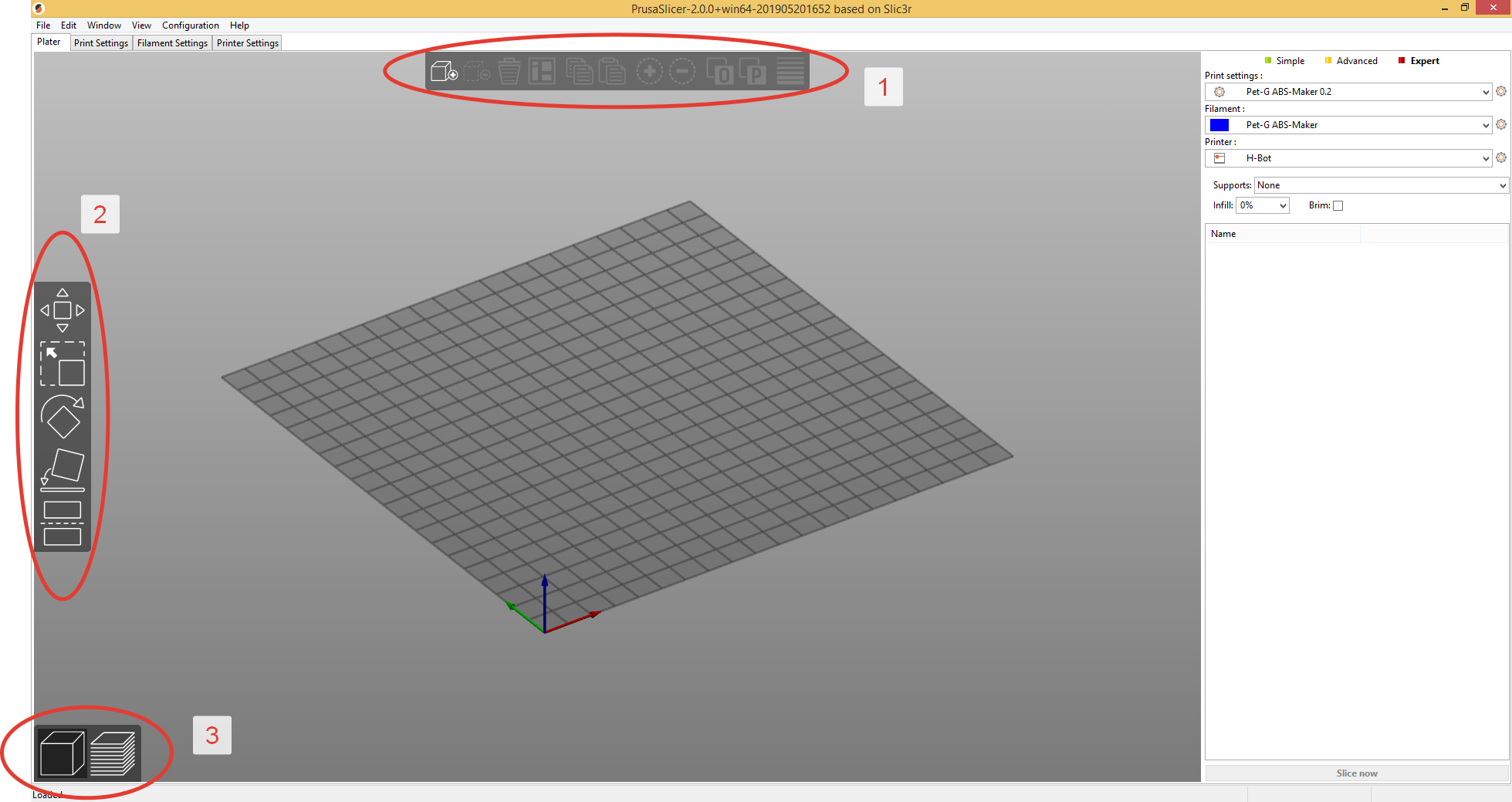
В основном окне программы мы видим несколько панелей инструментов, сгруппированные по функциональному назначению. Панель под номером 1 отвечает за добавление, удаление, размещение, копирования и т.д. моделей, здесь слева направо:
- Добавить модель на стол
- Удалить активную модель
- Удалить все модели со стола
- Авторазмещение моделей на столе или если дословно “устраивать”

- Копировать активную модель в буфер обмена
- Вставить из буфера обмена на стол
- Добавить экземпляр активной модели
- Удалить экземпляр
- … Кнопка неизвестного мне назначения, так и не удалось ее активировать
- … Кнопка неизвестного мне назначения, так и не удалось ее активировать
- Редактор толщины слоев.
Работа кнопок “Копировать активную модель” и “добавить экземпляр” на первый взгляд может показаться одинаковой. На самом деле есть одно отличие. Копии это самостоятельные объекты на столе, каждый со своими свойствами. Экземпляры же имеют общий набор свойств. Это связано с новым интерфейсом и дальше будет понятно почему так сделано.
Расширенный функционал
Также следует подробнее пояснить как работать с переменной толщиной слоя. Для этого добавим на стол модель и нажмем на панели инструментов “layers editing”
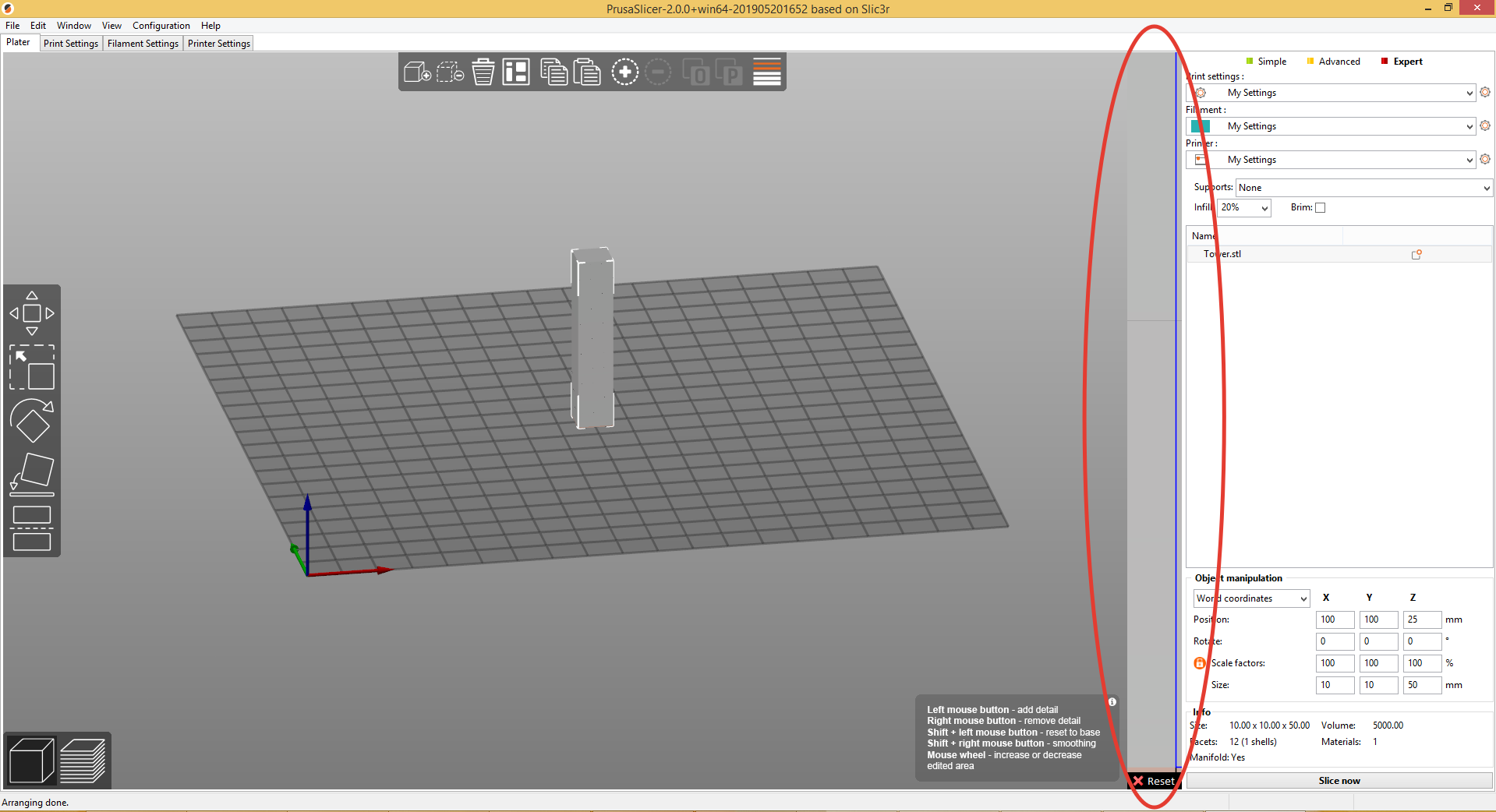
В поле редактора, удержание левой кнопки мыши вызывает уменьшение толщины слоя в области курсора, удержание правой кнопки увеличивает. Вращая колесико мыши в области редактора слоев, увеличиваем или уменьшаем редактируемую область. В итоге должны получить что то вроде этого, толщина слоев выделяется цветом.
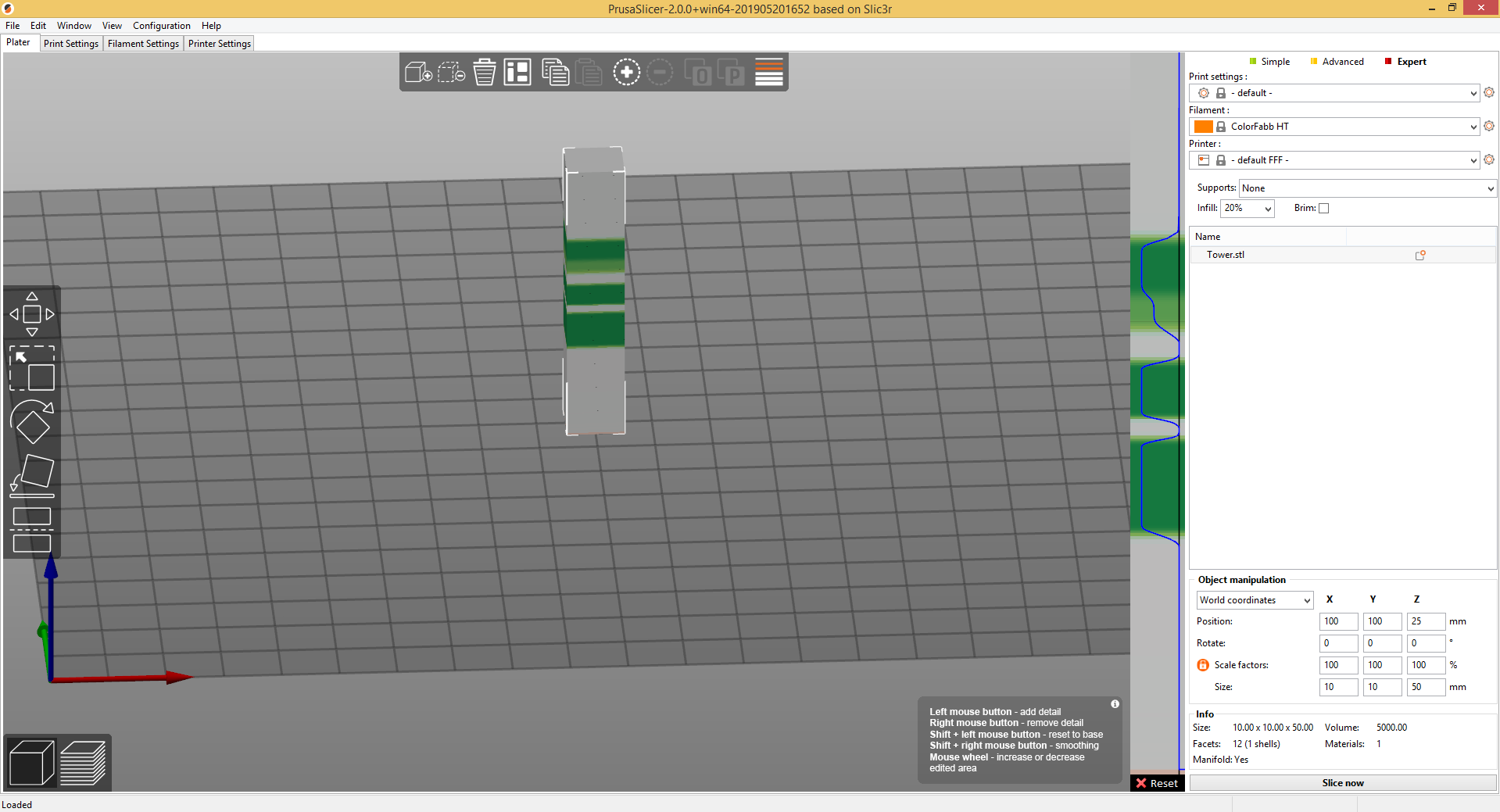
Панель инструментов под номером 2, позволяет:
- Перемещать модель
- Масштабировать модель
- Поворачивать модель
- Повернуть модель выбранной плоскостью к столу
- Рассекать модель
К сожалению, в этой версии prusaslicer разработчики почему-то убрали возможность выбрать плоскость сечения. Теперь рассечь модель можно только в плоскости, параллельной столу. Надеюсь в будущем разработчики одумаются… Тем не менее никто не мешает сначала повернуть модель и рассечь ее. Остальные кнопки в особых пояснениях не нуждаются, все интуитивно понятно.
На панели под номером 3 переключаем виды между самой моделью и уже нарезанной.
Рассмотрим теперь правую панель. В самом вверху видим переключатель между режимами отображения:
- Простой (Simple)
- Расширенный (Advanced)
- Эксперт (Expert)
От выбранного режима будет зависеть количество отображаемых настроек на вкладках профилей. Ко всему прочему каждый параметр в профиле обозначен своим цветом. По цвету можно ориентироваться к какому режиму отображения этот параметр относится. Ниже можем выбрать заранее настроенные профили. Еще ниже можем быстро включить или выключить печать поддержек, сменить степень заполнения и напечатать брим. Более интересно поле Name.
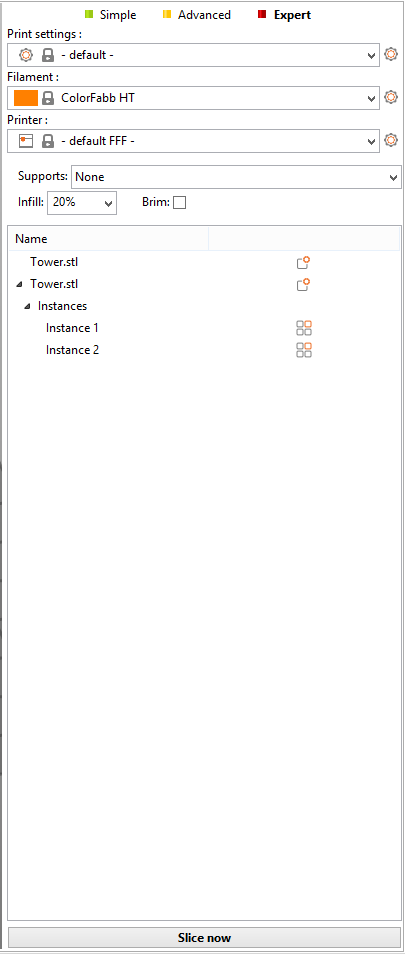
Здесь отображаются загруженные модели. В моем случае у меня загружена модель Tower.stl. Она на самом верху. Следующая строка это просто копия загруженной модели. В принципе копия ничем не отличается от просто загруженной модели. Но эта копия включает уже в себя два экземпляра. Вот здесь очень хорошо видно отличие копии и экземпляра.

Выделенные красным значки справа от названия модели – это локальные настройки объекта. Для каждой копии может создаваться свой набор локальных настроек, а вот для всех экземпляров одной и той же модели, создается только один общий набор локальных настроек. Также следует упомянуть, создавать каждый раз набор настроек не требуется. По умолчанию все настройки будут браться из установленного профиля. В случае же создания локальной настройки будет модифицироваться только она, только в текущем сеансе работе и только в выбранной копии или модели. Профиль затронут не будет. Бывает удобно. Например при печати более одной копии модели (и даже если загружены разные модели) одновременно, например с разным заполнением.
Клик правой кнопки мыши по выделенному значку откроет контекстное меню. Основные настройки дублируют настройки в профилях, но никак с ними не связаны. К примеру, установив здесь для первой модели заполнение 100%, при нарезке все настройки будут взяты из профиля для каждой, но для первой модели заполнение будет браться именно отсюда. Т.е. в случае дублирования, наивысший приоритет у локальных настроек, самый низкий приоритет у настроек из профиля.
Кнопкой “Slice now” начинаем процесс нарезки модели.
Slic3r, макросы. PrusaSlicer. Print Settings.


























































































































































